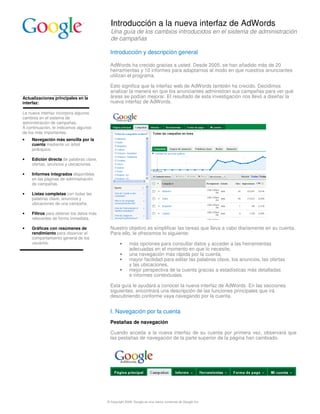
New Interface Guide
- 1. Introducción a la nueva interfaz de AdWords Una guía de los cambios introducidos en el sistema de administración de campañas Introducción y descripción general AdWords ha crecido gracias a usted. Desde 2005, se han añadido más de 20 herramientas y 10 informes para adaptarnos al modo en que nuestros anunciantes utilizan el programa. Esto significa que la interfaz web de AdWords también ha crecido. Decidimos analizar la manera en que los anunciantes administran sus campañas para ver qué Actualizaciones principales en la áreas se podían mejorar. El resultado de esta investigación nos llevó a diseñar la interfaz: nueva interfaz de AdWords. La nueva interfaz incorpora algunos cambios en el sistema de administración de campañas. A continuación, le indicamos algunos de los más importantes: • Navegación más sencilla por la cuenta mediante un árbol jerárquico. • Edición directa de palabras clave, ofertas, anuncios y ubicaciones. • Informes integrados disponibles en las páginas de administración de campañas. • Listas completas con todas las palabras clave, anuncios y ubicaciones de una campaña. • Filtros para obtener los datos más relevantes de forma inmediata. • Gráficas con resúmenes de Nuestro objetivo es simplificar las tareas que lleva a cabo diariamente en su cuenta. rendimiento para observar el Para ello, le ofrecemos lo siguiente: comportamiento general de los usuarios. • más opciones para consultar datos y acceder a las herramientas adecuadas en el momento en que lo necesite, • una navegación más rápida por la cuenta, • mayor facilidad para editar las palabras clave, los anuncios, las ofertas y las ubicaciones, • mejor perspectiva de la cuenta gracias a estadísticas más detalladas e informes contextuales. Esta guía le ayudará a conocer la nueva interfaz de AdWords. En las secciones siguientes, encontrará una descripción de las funciones principales que irá descubriendo conforme vaya navegando por la cuenta. I. Navegación por la cuenta Pestañas de navegación Cuando acceda a la nueva interfaz de su cuenta por primera vez, observará que las pestañas de navegación de la parte superior de la página han cambiado. © Copyright 2009. Google es una marca comercial de Google Inc.
- 2. Se ha incluido la nueva pestaña "Herramientas", que permite acceder a la página Herramientas de la cuenta. Seguirá teniendo acceso al mismo conjunto de herramientas, aunque algunas ya estén integradas en la pestaña "Campañas" de la nueva interfaz. La pestaña "Mi cuenta" le permite ver y editar las preferencias y la configuración de acceso de su cuenta. A su vez, la pestaña "Forma de pago" le permite acceder a las páginas de resumen de facturación y preferencias de facturación. La pestaña "Campañas" es la única cuyo contenido ha cambiado. Si hace clic en otras pestañas o en los enlaces de debajo, accederá a la interfaz de AdWords anterior. Uso del árbol para navegar por la cuenta En la parte lateral de la página, encontrará un árbol jerárquico para navegar por la cuenta; un sistema de navegación similar al de Editor de AdWords. Sugerencias para navegar por la cuenta • Utilice el árbol de la cuenta para acceder rápidamente a cualquiera de las campañas o de los grupos de anuncios activos de la cuenta. • Utilice las nuevas pestañas para ver listas completas de todos los grupos de anuncios, palabras clave, ubicaciones y anuncios de toda la cuenta o de una campaña concreta. • En la parte superior de cada página hay etiquetas que le indican en qué parte de la cuenta se encuentra. Haga clic en cualquier enlace para volver a un nivel superior dentro de la cuenta. Puede utilizarlo para acceder rápidamente a cualquiera de las campañas o de los grupos de anuncios activos desde cualquier página de la cuenta. Por el momento, las campañas y los grupos de anuncios detenidos o eliminados no se incluyen en dicho árbol. Además, podrá seguir utilizando los enlaces de la parte superior de las páginas de administración de campañas o en las tablas para volver a una sección anterior de la cuenta. II. Supervisión del rendimiento Listas completas de la cuenta y de las campañas Ahora dispone de una mayor flexibilidad para ver y para ordenar los anuncios y las palabras clave de la cuenta. Cuando consulte todas las campañas de la cuenta, encontrará nuevas pestañas para grupos de anuncios, palabras clave, redes (más información sobre esta pestaña a continuación) y anuncios. En cambio, si consulta una única campaña, encontrará las nuevas pestañas para palabras clave, anuncios y ajustes de configuración. Al hacer clic en la pestaña "Palabras clave", "Redes" o "Anuncios", se mostrarán todas las palabras clave, ubicaciones o anuncios del área de la cuenta seleccionada. De este modo, es más fácil ordenar según unos parámetros clave y centrarse en aquellos elementos concretos que presenten un rendimiento alto o que ofrezcan unos resultados bajos. © Copyright 2009. Google es una marca comercial de Google Inc.
- 3. Visualización de las estadísticas de rendimiento Con las pestañas de listas completas para ver los elementos de toda la cuenta podrá obtener la información necesaria para mejorar el rendimiento general. • Utilice las pestañas de listas Filtros completas de la cuenta para obtener una breve descripción de las áreas más Ahora puede configurar filtros para la información. De este modo, podrá mostrar importantes. únicamente aquellos anuncios, palabras clave o ubicaciones que se ajusten a los objetivos empresariales que haya establecido. • Cuando se muestren las pestañas de listas completas, utilice el árbol jerárquico de la cuenta para acceder rápidamente al listado completo de palabras clave, anuncios o ubicaciones de las distintas campañas. • Utilice los filtros y las pestañas de listas completas conjuntamente para ver todas las palabras clave, ubicaciones o anuncios que cumplan los parámetros deseados en todas las Seleccione "Crear filtro" en "Filtros y vistas" para configurar uno o varios filtros. campañas y grupos de Por ejemplo, si desea aumentar las posibilidades de incrementar las ventas, anuncios. muestre solo las palabras clave de la cuenta que tengan un porcentaje de • Genere informes de conversiones alto y un coste bajo, o solo las ubicaciones en la red de contenido consultas para obtener con coste/conversión bajos y pocas impresiones. sugerencias sobre palabras clave negativas y aplicarlas El uso combinado de los filtros y las pestañas de listas completas es una forma en las consultas de búsqueda con bajo muy eficaz de centrarse solo en los elementos más importantes de la cuenta. rendimiento. Informes integrados Ahora es más fácil acceder a los informes que proporcionan información más detallada sobre dónde se publican sus anuncios. En la pestaña "Palabras clave", haga clic en "Mostrar el informe de búsquedas" para consultar un informe sobre las palabras clave deseadas y ver las consultas de búsqueda que han activado sus anuncios. A continuación, solo tiene que añadir consultas de búsqueda como palabras clave normales o negativas para mejorar la calidad del tráfico recibido. © Copyright 2009. Google es una marca comercial de Google Inc.
- 4. También puede consultar la sección de ubicaciones automáticas en la pestaña "Redes" para ver las URL y los sitios web de la red de contenido en los que se han publicado sus anuncios. Es la misma información que podría consultar en un informe del rendimiento por ubicación. Más información a continuación. III. Adiciones y cambios Creación de nuevos flujos de trabajo Asimismo, hemos actualizado el proceso de creación de campañas y de grupos de anuncios para ofrecerle una mayor flexibilidad a medida que su cuenta vaya creciendo. Sugerencias para realizar cambios: • Emplee la edición directa para modificar de forma rápida elementos concretos de su cuenta. • Para modificar varias palabras clave, ubicaciones u ofertas de forma simultánea, seleccione los elementos deseados y haga clic en el botón "Editar". • ¿Desea probar sus palabras clave en un grupo de anuncios diferente? Si utiliza el botón "Copiar", con tan solo unos clics, habrá realizado la operación. • Haga clic en el botón "Descargar" para exportar Puede crear anuncios, añadir palabras clave y establecer ofertas en el orden que elementos en un archivo .csv y aplicar cambios sin desee. Estos cambios se realizan en las mismas pestañas que usará para conexión. administrar sus campañas o grupos de anuncios al finalizar. En cambio, si prefiere otro método, inicie el proceso de creación de una página para crear nuevos grupos de anuncios de forma rápida. Edición directa Ahora es más fácil realizar cambios en su cuenta con el sistema rápido de edición directa. Haga clic en cualquier elemento editable de su cuenta y modifíquelo directamente sin tener que acceder a otra página. Por ejemplo, puede hacer clic en cualquier palabra clave para editarla de forma rápida o cambiar el tipo de concordancia. © Copyright 2009. Google es una marca comercial de Google Inc.
- 5. IV. La pestaña "Redes" y las ubicaciones automáticas La pestaña "Redes" La pestaña "Ubicaciones" de la interfaz de AdWords anterior es ahora la pestaña "Redes". Esta contiene un resumen estadístico del rendimiento de sus anuncios en la Búsqueda de Google, en los sitios de socios de búsqueda y en la red de contenido. Además, puede ver informes sobre los dominios y las URL de las ubicaciones de la red de contenido en las que se han publicado sus anuncios y administrarlas. Sugerencias para la administración de la pestaña "Redes" • Cuando emplee palabras clave para orientar contextualmente sus anuncios, las ubicaciones automáticas le indicarán los sitios de la red de contenido en los que sus anuncios se han publicado. Sus palabras clave seguirán orientando los anuncios a todas las ubicaciones gestionadas que haya añadido. • Utilice las ubicaciones automáticas para buscar nuevas ubicaciones Las estadísticas de la red de contenido incluidas en la pestaña "Redes" ahora se gestionadas que añadir. dividen en dos grupos: ubicaciones gestionadas y ubicaciones automáticas. • Establezca ofertas exclusivas para ubicaciones gestionadas a fin de Ubicaciones gestionadas optimizar el rendimiento de cada ubicación. En primer lugar, le explicaremos en qué consisten las ubicaciones gestionadas. • Si una ubicación cuenta con un A continuación, le recordamos brevemente cómo funcionan las palabras clave y las rendimiento bajo, le recomendamos ubicaciones gestionadas conjuntamente : que reduzca su oferta antes de excluirla. • Le recomendamos que excluya una ubicación si el rendimiento de ésta suele ser bajo o si no cumple sus objetivos empresariales. • Para asegurarse de obtener una cantidad suficiente de clics, considere la posibilidad de publicar sus anuncios en toda la red de contenido y de supervisar el tráfico de visitas que reciban sus ubicaciones gestionadas antes de restringir la publicación. Si cuenta con palabras clave en un grupo de anuncios, las emplearemos para orientar contextualmente sus anuncios a páginas de la red de contenido. Por ejemplo, supongamos que, en su grupo de anuncios, dispone de palabras clave con el tema "rosas". Sus anuncios se publicarán únicamente en las páginas de la red de contenido relacionadas con esta flor. Si, a continuación, añade una ubicación gestionada en el grupo de anuncios, dicha ubicación funcionará según la configuración de su campaña. © Copyright 2009. Google es una marca comercial de Google Inc.
- 6. Si opta por publicar sus anuncios en Páginas relevantes en toda la red de contenido, las ubicaciones gestionadas no cambiarán las páginas en las que sus anuncios puedan publicarse. En su lugar, la adición de estas le permitirá definir una oferta específica para una ubicación gestionada concreta. Defina ofertas más altas para las ubicaciones en las que desee obtener más tráfico y reduzca las ofertas para aquellas que no satisfagan sus objetivos de rendimiento. Si opta por publicar sus anuncios en Páginas relevantes solo en las ubicaciones que gestiono, al añadir una ubicación gestionada, aumentará la cantidad de páginas de la red de contenido en las que sus anuncios puedan publicarse. Sin embargo, sus anuncios solo se publicarán en las páginas de las ubicaciones gestionadas que sean relevantes con respecto a los temas de su lista de palabras clave. Si no dispone de palabras clave en su grupo de anuncios, los anuncios podrían publicarse en cualquier página de las ubicaciones gestionadas que haya añadido. Ubicaciones automáticas Las ubicaciones automáticas son aquellas partes contextualmente relevantes de la red de contenido en la que hemos publicado sus anuncios. En la interfaz anterior de AdWords, podía consultar estas ubicaciones generando un informe del rendimiento por ubicación en el Centro de informes. Ahora, mediante la nueva interfaz, puede ver estas ubicaciones directamente en la pestaña "Redes". La mejor manera de buscar ubicaciones gestionadas para añadir a un grupo de anuncios es echarle un vistazo a las ubicaciones automáticas. Emplee la función de ubicaciones automáticas para saber qué partes de la red de contenido ofrecen un rendimiento mejor y, a continuación, tome las medidas pertinentes. Haga clic en el botón "Administrar ubicación y oferta" para añadir una ubicación automática a su lista de ubicaciones gestionadas y establezca una oferta personalizada. Asimismo, si quiere asegurarse de que sus anuncios no se publiquen en determinadas ubicaciones, haga clic en el botón "Excluir ubicaciones" para excluir la ubicación de la campaña o del grupo de anuncios de forma permanente. V. Envío de comentarios Envíenos cualquier comentario que tenga sobre la nueva interfaz a través del enlace ubicado en la parte superior de su cuenta. Estos serán directamente enviados al equipo que trabaja en la interfaz. Los comentarios de los anunciantes han influido directamente en muchos de los cambios que puede observar en la nueva interfaz. Por lo tanto, no dude en enviarnos los suyos. Google implementa cambios de forma constante para seguir mejorando el sistema de administración de campañas de AdWords. © Copyright 2009. Google es una marca comercial de Google Inc.
